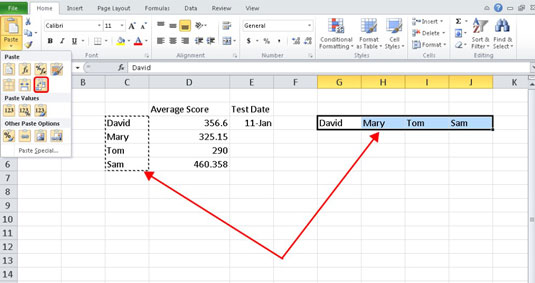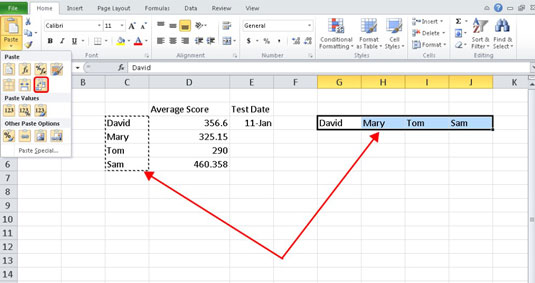Az Excel 2010 programban átültetheti a munkalapadatokat, ha módosítani szeretné az adatstruktúrát úgy, hogy a sorfejlécek oszlopfejlécként jelenjenek meg, vagy fordítva. Az Excel 2010 a Beillesztés legördülő menüben a Transpone parancsot biztosítja az eljárás egyszerűsítése érdekében. Kövesse az alábbi lépéseket az adatok átültetéséhez az Excel 2010 programban:
Jelölje ki a transzponálni kívánt cellákat.
Kiválaszthatja a sorban, oszlopban vagy adatblokkban található adatokat.
Kattintson a Másolás gombra a Kezdőlap lap Vágólap csoportjában.
Az Áthelyezés funkció nem fog működni, ha a Másolás helyett a Kivágást választja.
Kattintson arra a cellára, ahol a transzponált cellákat kezdeni szeretné.
Ne feledje, hogy minden ide beillesztett adat automatikusan felülírja a jelenleg ott lévő adatokat.
Kattintson a Beillesztés parancsgomb alatti lefelé mutató nyílra a Kezdőlap lapon.
Megjelenik az opciókat tartalmazó menü.
Válassza a Transzponálás lehetőséget, majd nyomja meg az Esc billentyűt a kijelölés törléséhez.
Az Excel a kijelölt cellákat az új területre másolja, a sorokat oszlopokká, az oszlopokat pedig sorokká transzponálja.